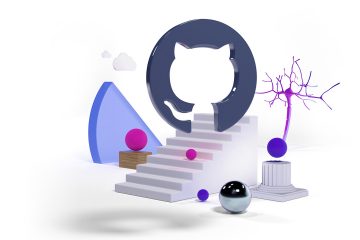Windows 11 でターミナルを開く方法が複数あることをご存知ですか?
ターミナル (旧称 Windows ターミナル) は、Windows 11 のデフォルトのコマンド ライン ツールになりました。コマンド プロンプトが統合されています。 、PowerShell、さらには WSL シェルなどのツールも 1 か所にまとめられています。さらに、特定の使用例に合わせて、プロファイルやカスタマイズ オプションなどの便利な機能がたくさんあります。 ターミナルは非常に便利なので、それを開くさまざまな方法を知っておくと、日常の作業に役立ちます。ここではWindows 11 でターミナルを開くための 4 つの簡単な方法を紹介します。ニーズに応じて、最適な方法を選択してください。始めましょう。
始める前に
名前付けについての簡単な注意: Windows 11 の古いバージョンでは、アプリは「Windows ターミナル」と呼ばれますが、新しいバージョンでは単に「Windows ターミナル」と呼ばれます。 「ターミナル。両方の名前で同じアプリケーションが開きます。
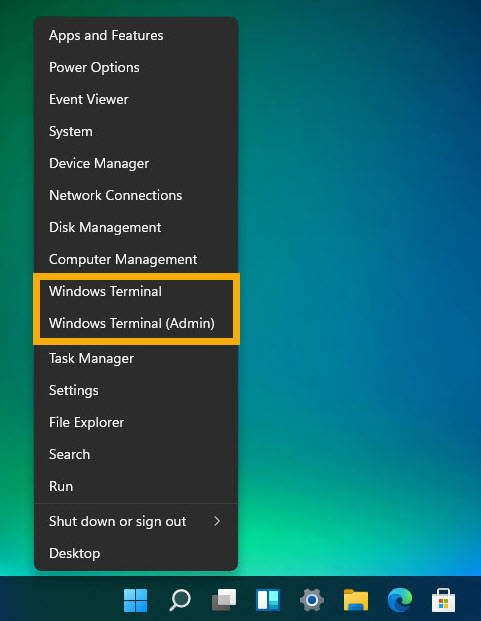
1. Windows-X メニューを使用して Windows ターミナルを開く
ターミナルを開く最も簡単な方法は、Windows-X メニューを使用することです。 (WinX または パワー ユーザー メニュー) 方法は次のとおりです:
Windows キー + X を押すか、キーを右クリックします。タスクバーのスタート ボタンをクリックしてWinX メニューを開きます。「ターミナル」を選択して開きます。管理者としてターミナルを開くには、「ターミナル」を選択します。 (管理者)。”
注: Windows 11 の古いバージョンでは、「ターミナル」ではなく「Windows ターミナル」と表示されます。
2 。 「wt」実行コマンドを使用してターミナルを開く
ほとんどのプログラムと同様、「実行」ダイアログを使用してターミナル ツールを起動できます。その方法は次のとおりです。
「Windows キー + R」を押して「ファイル名を指定して実行」ダイアログ ボックスを開きます。実行フィールドに「wt」と入力します。「 OK」ボタンを押すか、キーボードの「Enter」を押します。これを行うとすぐにターミナル ウィンドウがすぐに開きます。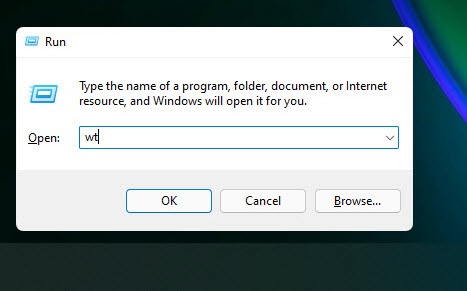
検索スタート メニューの「ターミナル」
Windows でプログラムを開く昔ながらの方法は、スタート メニューでプログラムを検索することですが、ターミナルはありません。
方法 1:
キーボードの「Windows キー」を押してスタート メニューを開きます。「ターミナル」と入力します。検索バーをクリックします。[開く] オプションをクリックします。[管理者として実行] オプションを選択して、管理者として端末を開きます。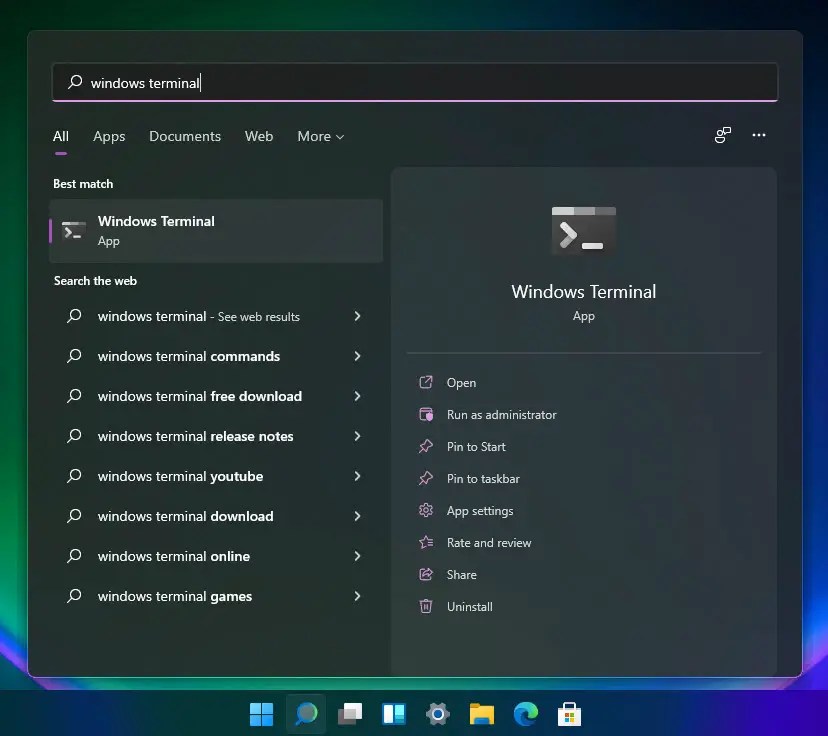
方法 2:
または、「すべてのアプリ」画面から開くこともできます。これを行うには、[スタート] メニューを開き、右上隅にある [すべてのアプリ] ボタンをクリックし、リストを下にスクロールして [Windows ターミナル] エントリを見つけてクリックします。
キーボードの「Windows キー」を押して、「スタート」 メニューを開きます。「スタート」メニューの右上隅にある「すべて」ボタンをクリックして、スタート メニュー内のすべてのアプリを開きます。スクロール「T」セクションまで移動し、 「ターミナル」オプションを使用して開きます。
知っておきたいこと: Windows 11 の [スタート] メニューでデフォルトですべてのアプリを開く方法
ファイル エクスプローラーから Windows ターミナルを開きます
特定のフォルダーで Windows ターミナルを直接開きたいですか?ファイル エクスプローラーを使用すると、選択したディレクトリでターミナルを起動できるため、手動でフォルダーを移動する手間が省けます。方法は次のとおりです:
「Windows キー + E」を押してファイル エクスプローラーを開きます。ファイル エクスプローラー ウィンドウで選択したフォルダーを開きます。右-ファイル エクスプローラーでをクリックします。[ターミナルで開く] オプションを選択して、その特定のフォルダーでターミナルを開きます。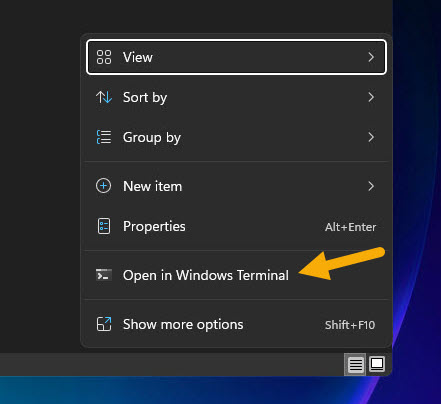
知っておくべきこと: Windows ターミナルのキーボード ショートカット
結論 — Windows でターミナルを開く方法を学ぶ11
これまで見てきたように、Windows 11 で Windows ターミナルを開くにはいくつかの方法があります。Windows-X メニューは、特に管理者モードで開く場合に最も速いことがよくあります。別の方法をお探しの場合は、他の 3 つの方法のいずれかを選択してください。どの方法を選択しても、すぐに新しいターミナル ウィンドウが開きます。
ご質問がある場合やサポートが必要な場合は、以下にコメントしてください。喜んでサポートさせていただきます。
更新: Windows 11 の変更を反映するためにチュートリアルが更新されました。